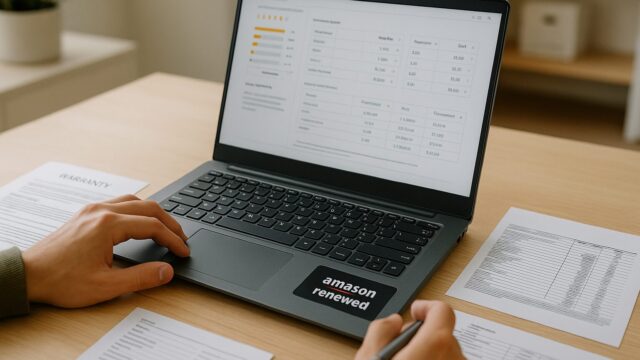ウルトラワイドモニターで16:9表示を快適に楽しむ方法とおすすめモデル
 作業効率や映像の迫力を高めるためにウルトラワイドモニターを導入したものの、いざ使ってみると16:9表示のコンテンツが思ったように表示されず、黒帯が出たり引き伸ばされたりする場面に直面する方は少なくありません。
作業効率や映像の迫力を高めるためにウルトラワイドモニターを導入したものの、いざ使ってみると16:9表示のコンテンツが思ったように表示されず、黒帯が出たり引き伸ばされたりする場面に直面する方は少なくありません。
例えば映画や動画配信サービス、家庭用ゲーム機の多くは16:9を前提に作られており、ウルトラワイドモニターでそのまま表示すると画面の両端に余白が生じます。また、PCゲームやアプリの中にはアスペクト比の変更に対応していないものもあり、その場合は設定や接続方法を工夫する必要があります。さらに、ウルトラワイドモニターは16:10や21:9、32:9など複数のアスペクト比が存在し、作業用途や映像視聴用途によって適した比率は異なります。
この記事では、ウルトラワイドモニターで16:9表示を快適に行うための比率変更方法や注意点、黒帯や引き伸ばしを回避するための設定テクニックを徹底解説。さらに、ゲーム・動画視聴・作業のすべてで満足度を高めるおすすめモデルを厳選してご紹介します。これを読めば、今の環境で感じている表示の不満を解消し、ウルトラワイドの魅力を最大限に引き出すことができるでしょう。
- ウルトラワイドモニターで16:9表示を行う際の仕組みと制限
- 比率変更や黒帯回避のための具体的な設定方法
- 解像度が合わない場合の原因と対処法
- ゲーム機や動画視聴時に最適な表示設定
- 16:9表示にも強いおすすめウルトラワイドモニター5選
ウルトラワイドモニターで16:9表示を最適化する方法
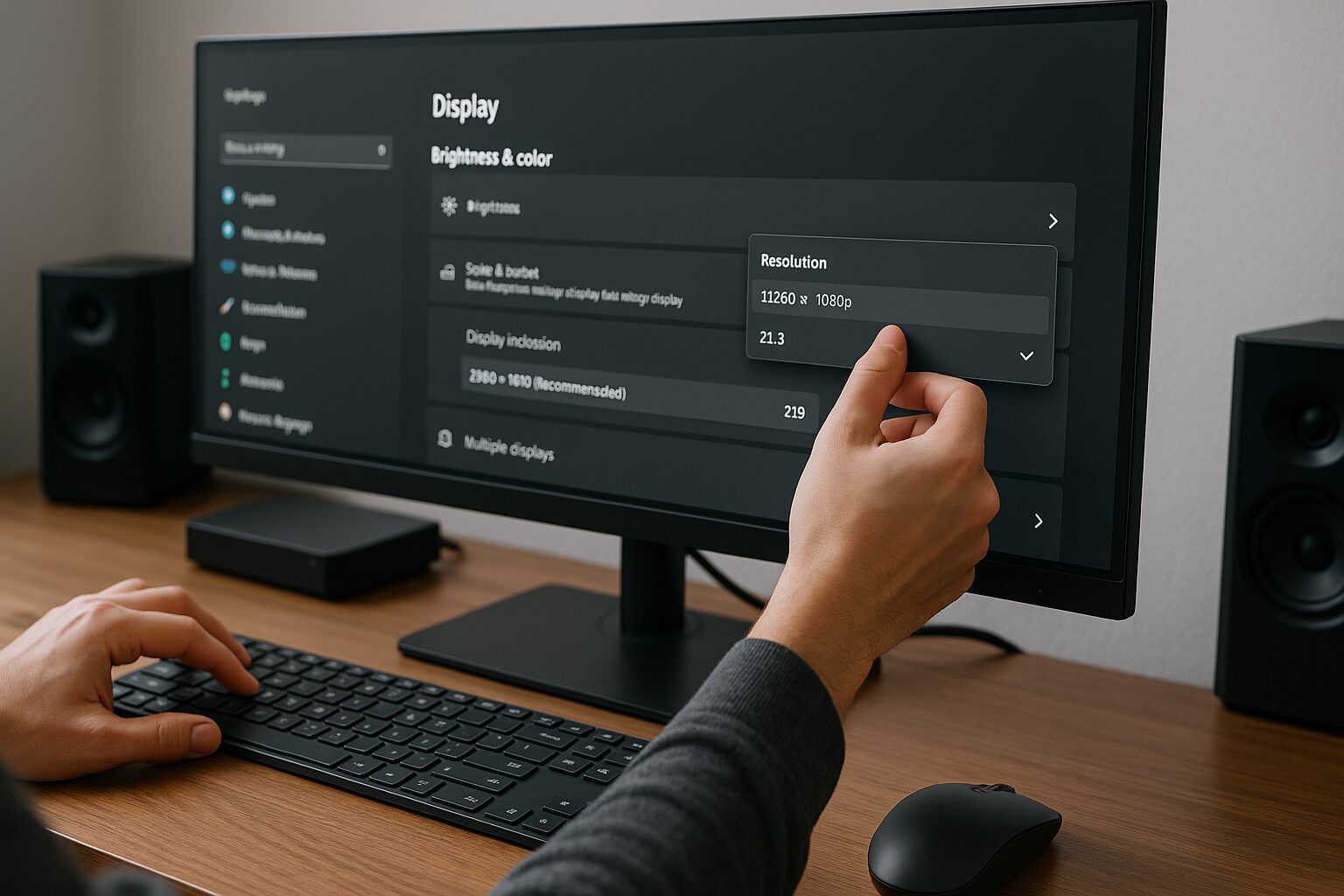
- ウルトラワイドモニターと16:9表示の関係を理解する
- 比率変更や黒帯対策の基本設定
- 解像度が合わないときの確認ポイント
- ゲーム機接続時の16:9最適化方法
- 作業と映像視聴を両立させる表示設定
1. ウルトラワイドモニターと16:9表示の関係を理解する
ウルトラワイドモニターは、一般的なモニターの横幅を広げた21:9や32:9などのアスペクト比を採用しており、作業領域の広さや映像の没入感が魅力です。しかし、多くの動画配信サービスやテレビ番組、家庭用ゲーム機は16:9を基準に制作されており、そのままウルトラワイドモニターで表示すると左右に黒帯が表示されます。これは映像の縦横比を正しく保つための仕様であり、無理に全画面化すると引き伸ばしによって映像が歪む可能性があります。
このため、ウルトラワイドモニターで16:9コンテンツを快適に表示するには、モニター側またはグラフィックボード側のスケーリング設定を使い、黒帯を許容するか、拡大率を微調整して視認性を高める必要があります。さらに、一部のモデルではアスペクト比固定モードが用意されており、これを有効にすると16:9映像を正しい比率で表示できます。また、映画鑑賞などでは黒帯込みでも臨場感を損なわない場合が多く、作業中のウィンドウ配置やゲームプレイ時は必要に応じてフルスクリーン化を選択するなど、用途に応じた切り替えが重要です。ウルトラワイドモニターと16:9表示の関係を理解すれば、目的に合わせた最適な視聴体験が得られるでしょう。
2. 比率変更や黒帯対策の基本設定
ウルトラワイドモニターで16:9映像を表示する際に生じる黒帯や表示の歪みは、設定次第で改善できます。まず、モニターのOSDメニュー(オンスクリーンディスプレイ)に「アスペクト比設定」や「スケーリングモード」がある場合は、これを確認します。「アスペクト比固定」に設定すれば、映像が引き伸ばされず正しい比率で表示されます。一方で、全画面表示を優先する場合は「フルスケーリング」や「全画面表示」に切り替えると、黒帯をなくせますが、映像が横方向に引き伸ばされるため人物や物体の形状が変わることに注意が必要です。
また、PCの場合はグラフィックボード(NVIDIAやAMD)の制御ソフトからもスケーリング設定が可能で、特定のアプリやゲームごとに比率を変えることもできます。ゲーム機を接続する場合は、コンソール側の解像度設定を1920×1080(16:9)に固定し、モニターのスケーリング設定と組み合わせることで最適化が可能です。さらに、動画再生ソフトや配信サービスのプレイヤー設定にもズームや表示モードの選択肢があるため、これらを活用すれば用途ごとに表示を調整できます。黒帯が気になるか、映像の正確さを優先するかによって設定は変わるため、自分の用途に合ったバランスを見つけることが大切です。
3. 解像度が合わないときの確認ポイント
ウルトラワイドモニターで16:9表示を試みても解像度が合わず、映像がぼやけたり正しく表示されない場合があります。主な原因は、入力信号の解像度設定とモニターのネイティブ解像度が一致していないことです。例えば3440×1440(21:9)のモニターで1920×1080(16:9)の映像を表示すると、スケーリング処理が入るため、文字や細部がやや滲むことがあります。この場合、モニター側でアスペクト比固定を選びつつ、映像が中央に表示されるよう設定することで見やすさが向上します。
また、接続ケーブルやポートの規格によっては、希望する解像度やリフレッシュレートに対応していない場合があります。HDMI 1.4では高解像度・高リフレッシュレートの組み合わせが制限されるため、HDMI 2.0やDisplayPort 1.4以上を使用するのがおすすめです。さらに、ゲームやアプリが特定の解像度に対応していない場合は、仮想解像度機能やカスタム解像度設定を利用して対応することも可能です。解像度の不一致は画質低下の原因になるため、事前にモニターと接続機器の対応解像度と周波数を確認し、最適な設定を行うことが重要です。
4. ゲーム機接続時の16:9最適化方法
家庭用ゲーム機をウルトラワイドモニターに接続する場合、多くは16:9出力が標準となるため、黒帯表示または引き伸ばし表示のどちらかを選択することになります。黒帯表示は映像の比率を維持できるため、キャラクターや背景の形状が正確に保たれます。一方、全画面引き伸ばしは没入感が増しますが、形の歪みが気になる場合があります。モニターのアスペクト比設定で簡単に切り替えられるモデルを選ぶと、ゲームのジャンルや好みに応じて表示方法を変更できます。
また、最新のゲーム機は4K出力やHDRに対応しているため、モニター側も対応規格を満たしていることが望ましいです。特にHDRコンテンツを正しく表示するには、DisplayHDR認証や広色域対応のモニターが有利です。加えて、応答速度や入力遅延も重要な要素で、格闘ゲームやFPSなど反応速度が求められるジャンルでは1msクラスの応答性能を持つモデルが理想的です。ケーブルも高品質なものを使用し、HDMI 2.1やDisplayPort 1.4以上で接続することで、安定した映像と音声を確保できます。ゲーム機接続時の最適化は、画質と操作感の両立に直結するため、環境に応じた設定が不可欠です。
5. 作業と映像視聴を両立させる表示設定
ウルトラワイドモニターは広い表示領域を活かして複数のウィンドウを並べられるため、作業効率が飛躍的に向上します。一方で、映像視聴では16:9コンテンツが中心となるため、用途ごとに最適な表示設定を使い分けることが重要です。作業時はモニターの全幅を活かし、複数のアプリやブラウザを同時に開くマルチウィンドウ配置を活用します。映像視聴時はアスペクト比固定モードで黒帯を許容し、歪みのない映像を楽しむのが理想です。
一部のモニターにはPBP(Picture by Picture)やPIP(Picture in Picture)機能が搭載されており、映像コンテンツと作業画面を同時に表示することも可能です。また、ブルーライトカットや色温度調整機能を活用すれば、長時間の視聴や作業による目の疲れを軽減できます。最終的には、日常の使用スタイルに合わせてモードや設定を切り替えられる柔軟性が、ウルトラワイドモニターの魅力を最大限に引き出す鍵となります。
16:9表示にも強いおすすめウルトラワイドモニター5選

- LG UltraGear 34GS95QE-B 34インチ 21:9 OLED ゲーミングモニター
- DELL Alienware AW3423DW 34インチ QD-OLED ゲーミングモニター
- ASUS ProArt PA348CGV 34インチ IPS プロフェッショナルモニター
- MSI Optix MAG342CQR 34インチ 曲面 VAパネル ゲーミングモニター
- BenQ MOBIUZ EX3415R 34インチ IPS ゲーミングモニター
1. LG UltraGear 34GS95QE-B 34インチ 21:9 OLED ゲーミングモニター
LG UltraGear 34GS95QE-Bは、3440×1440のUWQHD解像度と最新OLEDパネルを組み合わせ、深い黒と鮮やかな発色を両立させたハイエンドゲーミングモニターです。OLED特有のピクセル単位での発光制御により、完全な黒と無限に近いコントラストを実現。映像やゲームで暗部の階調を細かく表現し、シーン全体の没入感を高めます。
リフレッシュレートは240Hz、応答速度はわずか0.03msと、競技志向のゲーマーにも対応する高速性能を誇ります。さらに、VESA DisplayHDR True Black 400認証を取得し、HDR映像では明暗の差が際立つダイナミックな画質を提供します。 NVIDIA G-SYNC CompatibleおよびAMD FreeSync Premium Proに対応し、動きの激しいFPSやレースゲームでも画面のカクつきやティアリングを抑制。
16:9アスペクト比固定表示にも対応しているため、コンソールゲームや映画など従来比率のコンテンツも歪みなく表示可能です。DCI-P3 98%の広色域カバーにより映像制作や写真編集にも適しており、ゲームとクリエイティブワークを両立できます。高さ調整やチルト機能を備えたスタンド、低反射仕上げのパネル設計で長時間使用でも快適。映像美とゲーミング性能を妥協したくない方に最適な一台です。
2. DELL Alienware AW3423DW 34インチ QD-OLED ゲーミングモニター
DELL Alienware AW3423DWは、量子ドット技術を融合させたQD-OLEDパネルを搭載し、従来のOLEDでは難しかった高輝度と広色域を両立。3440×1440のUWQHD解像度に加え、175Hzのリフレッシュレート、0.1msの応答速度を実現し、動きの速いゲームでも残像感のない映像を提供します。
VESA DisplayHDR True Black 400認証により、HDR映像では深い黒と輝度の高いハイライトを同時に表現。暗所での色つぶれを防ぎ、リアルで臨場感のある描写が可能です。 NVIDIA G-SYNC Ultimate対応により、フレームレート変動時も滑らかで安定した映像を維持。1800Rの曲面スクリーンが視界を包み込み、没入感をさらに高めます。
16:9コンテンツはアスペクト比固定モードで正確に表示され、黒帯を出すことで映像の歪みを回避可能。スタンドは高さ・チルト・スイベル調整に対応し、長時間プレイでも快適な姿勢を保てます。加えて、独自のAlienFXライティングが外観を演出し、ゲーミング環境の雰囲気を高めます。高画質とゲーミング性能を極限まで求めるユーザーに理想的なモデルです。
3. ASUS ProArt PA348CGV 34インチ IPS プロフェッショナルモニター
ASUS ProArt PA348CGVは、クリエイター向けに設計された3440×1440解像度のIPSパネルモニターです。色精度ΔE<2、DCI-P3 98%カバー率で、Calman認証を取得しており、出荷時に厳密な色補正が施されています。
HDR10対応で映像制作や写真編集だけでなく、動画鑑賞にも適した高画質を実現します。120HzリフレッシュレートとAdaptive-Sync対応により、滑らかな映像表示も可能で、軽いゲーミング用途にも対応可能です。 USB-Cポートは最大90W給電に対応し、映像出力と同時にノートPC充電が可能。
豊富な接続端子とエルゴノミックスタンドで、どんな作業環境にも柔軟に対応します。16:9固定表示にも対応しているため、コンテンツ制作中に他比率の映像を確認する場合も正しい形で表示可能。クリエイティブワークと日常使いの両方で満足できる高品質モデルです。
4. MSI Optix MAG342CQR 34インチ 曲面 VAパネル ゲーミングモニター
MSI Optix MAG342CQRは、3440×1440解像度と1500R曲面VAパネルを組み合わせ、没入感あふれる映像体験を提供するモデルです。高コントラスト比による深い黒と鮮やかな色再現に加え、144Hzリフレッシュレートと1ms MPRT応答速度で高速アクションも滑らかに表示。
AMD FreeSync Premium対応で、ティアリングやスタッタリングを防ぎます。 16:9コンテンツは黒帯を出して比率を正しく保ち、映像の歪みを回避可能。ブルーライトカットやフリッカーフリー機能で長時間のゲームや作業でも目の疲れを軽減します。
高さ・チルト調整可能なスタンドで姿勢に合わせた快適な視聴環境を構築でき、初めてのウルトラワイド導入にも適しています。価格と性能のバランスに優れ、日常使いからゲーミングまで幅広く活用できる万能モデルです。
5. BenQ MOBIUZ EX3415R 34インチ IPS ゲーミングモニター
BenQ MOBIUZ EX3415Rは、3440×1440解像度のIPSパネルを採用し、色再現性の高さと広い視野角を両立。HDRi技術を搭載し、周囲の光に合わせてHDR効果を自動最適化することで、常に見やすく鮮やかな映像を提供します。
120Hzリフレッシュレートと1ms MPRT応答速度により、動きの激しい映像でも残像を最小限に抑制。AMD FreeSync Premiumに対応し、滑らかな映像表示を実現します。 内蔵のtreVoloスピーカーは2.1ch構成で、臨場感のあるサウンドを再生。外部スピーカーなしでもゲームや映画を快適に楽しめます。
PIP/PBP機能を搭載し、複数の入力ソースを同時表示可能。16:9コンテンツは黒帯を出して正しい比率で表示でき、映像の歪みを防ぎます。さらに、ブルーライト軽減やフリッカーフリー機能を搭載しており、長時間の使用でも目の負担を軽減。映像視聴、作業、ゲームプレイをバランス良くこなせる万能モデルです。
まとめ:ウルトラワイドモニターで16:9表示も快適に楽しもう
 ウルトラワイドモニターは広い作業領域や迫力ある映像体験を可能にする一方、16:9表示コンテンツでは黒帯や引き伸ばしといった課題が発生することがあります。しかし、モニターや接続機器のアスペクト比設定、スケーリング調整、解像度最適化を正しく行えば、映像の歪みを防ぎつつ快適な表示が可能になります。
ウルトラワイドモニターは広い作業領域や迫力ある映像体験を可能にする一方、16:9表示コンテンツでは黒帯や引き伸ばしといった課題が発生することがあります。しかし、モニターや接続機器のアスペクト比設定、スケーリング調整、解像度最適化を正しく行えば、映像の歪みを防ぎつつ快適な表示が可能になります。
特に映画やゲームなど16:9が主流のコンテンツでは、黒帯を受け入れるか、あえて引き伸ばしで没入感を優先するか、自分の用途や好みに合わせた設定が重要です。今回紹介したおすすめモデルは、16:9表示にも強いアスペクト比固定機能や高い映像品質、ゲーミング性能を備えており、作業・映像視聴・ゲームのすべてに対応できます。
導入時には、自分がどの用途を重視するかを明確にし、その条件に合ったモニターを選ぶことが満足度向上の鍵です。ウルトラワイドの広さと16:9コンテンツの両立を叶えれば、日常の作業効率や映像体験は確実に進化します。今こそ環境を整え、快適で没入感あふれるデジタルライフを実現しましょう。
- ウルトラワイドモニターと4Kモニターどっちが正解?後悔しない選び方を解説
- ゲーミングモニターはどこで買うべき?後悔しない選び方とおすすめ10選
- ウルトラワイドモニターでトリプルディスプレイは意味ある?導入前に知っておくべきポイント
- モニター サイズ 一覧 ワイド|おすすめサイズや選び方を徹底解説!
- 湾曲モニターで後悔する人の共通点|失敗しない選び方とおすすめ5選を解説
- ウルトラワイドモニターは分割とフルスクリーン、どっちが正解?
- ウルトラワイドモニターは仕事で後悔する?デュアルとの違いや失敗しない選び方を解説
- ウルトラワイドモニターで2画面同時出力する方法と活用術を徹底解説!
- ウルトラワイドモニターを購入して後悔しないために知っておくべきポイント
- ウルトラワイドモニターとデュアルモニター、どっちが本当におすすめ?
- ウルトラワイドモニターはゲームに最適?画面分割の正しい設定と活用術
- モニターアームがつけられない机でも諦めない|取付不可の悩みを一発解決
- 4Kテレビは買ってはいけない?後悔しない選び方とおすすめモデル5選
- ウルトラワイドモニターは重い?グラボ負荷や後悔しないための選び方とおすすめ5選